Tato verze příručky pro uživatele obsahuje nejnovější informace, které se mohou lišit od její tištěné verze, již jste obdrželi s vozidlem. Také může obsahovat informace, které se vozidla netýkají nebo které popisují fungování, jež se liší od skutečného fungování vozidla. Jako hlavní zdroj informací o vozidle považujte příručku pro uživatele, kterou jste obdrželi s vozidlem.

Informace, které obsahuje tato publikace, byly v době zveřejnění správné.Z důvodu dalšího vývoje si kdykoli vyhrazujeme právo na změnu specifikací, designu nebo výbavy bez předchozího upozornění a bez vzniku jakýchkoli závazků.Bez předchozího písemného povolení společnosti je zakázáno reprodukovat jakoukoli část této publikace, ukládat ji ve vyhledávacím systému, překládat ji do jiného jazyka nebo přenášet libovolnou formou nebo prostředky.Společnost neodpovídá za chyby a tiskové výpadky.
Copyright © 2025 Ford Motor Company
Navigace
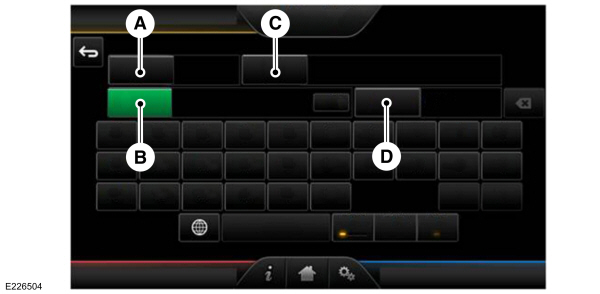
 Vyberte nastavení systému, která budou brána v úvahu při plánování vaší trasy.
Vyberte nastavení systému, která budou brána v úvahu při plánování vaší trasy.
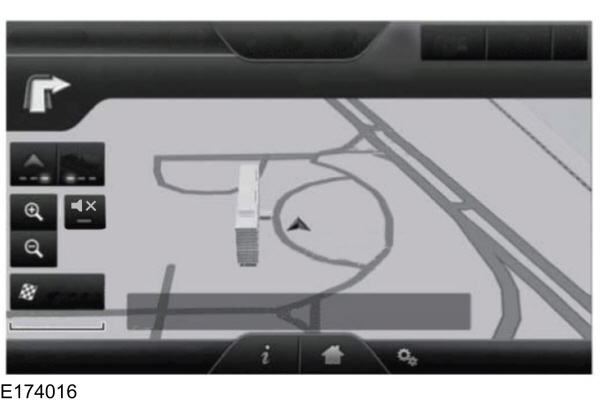
 V navigačním režimu stiskněte tlačítko hlasového ovládání na volantu.
V navigačním režimu stiskněte tlačítko hlasového ovládání na volantu.
Poznámka:
Aby navigační systém fungoval, musí být SD karta navigace zasunuta do slotu pro paměťovou kartu SD. Potřebujete-li náhradní kartu SD, kontaktujte autorizovaného prodejce.
Poznámka:
Slot pro SD kartu je vybaven pružinou. Chcete-li SD kartu vytáhnout, stačí kartu zatlačit dovnitř a uvolnit ji. Nezkoušejte kartu vytáhnout ven; mohlo by tím dojít k poškození.
Váš navigační systém obsahuje dvě hlavní funkce, režim cíle a režim mapy.
Režim cíle
Chcete-li nastavit cíl, stiskněte zelený roh dotykové obrazovky a poté stiskněte:
| Položka nabídky |
|---|
Dest. |
| Zvolte jednu z následujících možností: |
My home |
Favourites |
Previous destinations |
Place of interest |
Emergency |
Address |
Junction |
Town centre |
Latitude/Longitude |
Edit route |
Cancel Route |
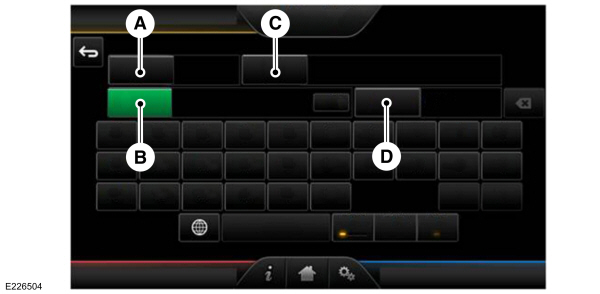
Chcete-li nastavit cíl, zadejte požadované informace do zvýrazněných textových polí (v libovolném pořadí).
| Popiska | Položka nabídky | Postup a popis |
|---|---|---|
| A | Number | Zadejte číslo domu |
| B | City | Stisknutí tohoto tlačítka umožňuje přepínání mezi zadáním města a poštovního směrovacího čísla. |
Zip | ||
| C | Street | Zadejte ulici |
| D | Country | Země je předvolena na základě vaší aktuální polohy GPS. Pro úpravy stiskněte toto tlačítko a zadejte podrobnosti země. |
Chcete-li zadat adresu cíle, stiskněte:
| Položka nabídky | Postup a popis |
|---|---|
Go | Po stisknutí tohoto tlačítka se umístění adresy zobrazí na mapě. |
Chcete-li vybrat předchozí cíl, stiskněte:
| Položka nabídky | Postup a popis |
|---|---|
Previous destinations | Zobrazí se seznam 20 naposledy vybraných cílů. |
Po vybrání cíle stiskněte:
| Položka nabídky | Postup a popis | |
|---|---|---|
Set as Dest | Nastaví tento cíl. Tento cíl můžete rovněž nastavit jako bod trasy (systém povede trasu k aktuálnímu cíli přes tento bod) nebo jej uložit jako oblíbený cíl. Poté si můžete vybrat trasu ze tří možností. | |
Fastest Route | Použije nejrychlejší možnou trasu. | |
Shortest Route | Použije nejkratší trasu. | |
Eco Route | Použije trasu s nejúspornější spotřebou paliva. | |
Avoid Areas | Při výpočtu trasy jsou zohledňovány přednastavené volby. Další informace o těchto volbách naleznete v části Nastavení vašich navigačních priorit dále v této kapitole. | |
Chcete-li zahájit navigaci, stiskněte:
| Položka nabídky | Postup a popis |
|---|---|
Start Route | Trasu můžete zrušit nebo nechat zobrazit její ukázku systémem. Během navigace můžete stisknout ikonu bubliny, která se zobrazuje v pravém horním rohu navigace (v zeleném pruhu), pokud chcete, aby systém zopakoval navigační informace. Když systém opakuje navigační pokyny, aktualizuje vzdálenost k následujícímu navigačnímu pokynu podle zjištění během pohybu vozidla. |
Chcete-li nastavit preference trasy, stiskněte:
| Položka nabídky | Postup a popis |
|---|---|
Route Prefs | V rámci preferencí trasy můžete nastavit, zda se chcete vyhýbat dálnicím, zpoplatněným silnicím, trajektům a autovlakům či tunelům. |
Poznámka:
Pokud nestisknete tlačítko Spustit navigaci, když je vozidlo na rozpoznané silnici, systém použije jako výchozí možnost nejrychlejší trasu a zahájí navigaci.
Průvodce Michelin (je-li ve výbavě)
Průvodce Michelin je služba, která poskytuje další informace o určitých zajímavých místech (bodech zájmu), jako jsou restaurace, hotely a turistické atrakce (jsou-li k dispozici).
Pokud jste spárovali telefon se systémem, můžete stisknutím tlačítka telefonu přímo volat na telefonní číslo vybraného bodu zájmu.
Poznámka:
Některé funkce nejsou v určitých jazycích nebo zemích k dispozici.
Kategorie bodů zájmu (POI)
Můžete si zvolit z celé řady kategorií bodů zájmu, které se mají zobrazovat na obrazovce.
Seznamy rozbalíte stisknutím symbolu + před příslušným seznamem.
Systém rovněž umožňuje seřazení položek podle abecedy nebo podle vzdálenosti.
Nastavení vašich navigačních priorit
 Vyberte nastavení systému, která budou brána v úvahu při plánování vaší trasy.
Vyberte nastavení systému, která budou brána v úvahu při plánování vaší trasy.Chcete-li zobrazit možnosti nastavení, stiskněte:
| Položka nabídky | |
|---|---|
Settings | |
Navigation | |
| Poté zvolte některou z následujících možností: |
Preference mapy
| Položka nabídky | Zprávy na druhé úrovni, postupy a popisy | |
|---|---|---|
Map Preferences | ||
| Poté zvolte některou z následujících možností: | ||
Breadcrumbs | Znázorní trasu, kterou vozidlo ujelo, bílými tečkami. Možnosti nastavení: | |
On | Off | |
Turn List Format | Systém zobrazí seznam odbočení: | |
Top to Bottom | Bottom to Top | |
Parking POI Notification | Pokud je zapnuto upozorňování na body zájmu s možností parkování, zobrazí se ikony na mapě, když se přiblížíte k cíli. Použití této funkce nemusí být vhodné v hustě zastavěných oblastech a při zobrazení dalších bodů zájmu může být mapa nepřehledná. Můžete nastavit automatické upozornění na místa pro parkování. Možnosti nastavení: | |
On | Off | |
Preference trasy
| Položka nabídky | Zprávy na druhé úrovni, postupy a popisy | ||
|---|---|---|---|
Route Preferences | |||
| Poté zvolte některou z následujících možností: | |||
Preferred Route | Systém zobrazí vybraný typ trasy. | ||
Shortest Route | Fastest Route | Ecological | |
Always use Preferred Route | Slouží k vynechání volby trasy při programování cíle. Systém vypočítá pouze jednu trasu na základě preferovaného nastavení. Systém po aktivaci použije vybraný typ trasy k výpočtu pouze jedné trasy do požadovaného cíle. | ||
Eco Time Penalty | Můžete vybrat výši nákladů pro vypočítanou úspornou trasu. Čím vyšší je nastavení, tím delší je přidělený čas jízdy. | ||
Avoid | Po aktivaci lze nastavit, zda se má systém při plánování trasy vyhýbat dálnicím, zpoplatněným silnicím, trajektům a autovlakům či tunelům. | ||
Preference pro navigaci
| Položka nabídky | Zprávy na druhé úrovni, postupy a popisy | ||
|---|---|---|---|
Navigation Preferences | |||
| Poté zvolte některou z následujících možností: | |||
Hazard Spot Warning | Systém může aktivovat upozornění na nebezpečná místa v dopravě, pokud to předpisy v příslušné zemi povolují. | ||
Guidance Prompts | Vyberte typ pokynů, které bude systém používat. | ||
Auto - Fill State/Province | Systém může automaticky vyplnit zemi na základě informací, které jste již zadali. Možnosti nastavení: | ||
On | Off | ||
Preference pro dopravní situaci
| Položka nabídky | Zprávy na druhé úrovni, postupy a popisy | |
|---|---|---|
Traffic Preferences | ||
| Poté zvolte některou z následujících možností: | ||
Avoid Traffic Problems | Můžete nastavit, jak má systém reagovat na dopravní problémy na trase. | |
Automatic | Systém může přeprogramovat trasu tak, aby se vyhnul místům dopravních nehod, která ovlivňují provoz na aktuální trase. Systém neposkytuje upozornění na dopravní situaci. | |
Manual | Systém může vždy zobrazit upozornění na dopravní nehody na plánované trase. Poté můžete upozornění potvrdit nebo ignorovat a zvolit, zda chcete změnit trasu. | |
Traffic alert notification | Slouží k zapnutí a vypnutí upozornění na dopravní situaci. | |
| Nastavení ikon dopravní situace | Můžete aktivovat libovolná z následujících nastavení ikon dopravní situace. | |
| Systém se může automaticky vyhýbat dopravním problémům. | ||
| Můžete zapnout či vypnout upozornění na dopravní situaci. | ||
| Systém může zobrazovat ikony nehod. | ||
| Systém může zobrazovat ikony dopravní zácpy. | ||
| Systém může zobrazovat uzavřené silnice. | ||
| Systém může zobrazovat ikony práce na silnici. | ||
| Systém může zobrazovat ikony událostí. | ||
| Systém může zobrazovat ikony oblastí s možností zhoršených jízdních podmínek. | ||
| Systém může zobrazovat ikony oblastí s možností výskytu sněhu a ledu na silnici. | ||
| Systém může zobrazovat ikony výskytu smogu. | ||
| Systém může zobrazovat ikony upozornění na počasí. | ||
| Systém může upozorňovat na oblasti s možností zhoršené viditelnosti. | ||
| Systém může zobrazovat ikony doporučení, abyste zapnuli rádio s dopravními informacemi. | ||
Zakázaná oblast
| Položka nabídky | Zprávy na druhé úrovni, postupy a popisy | |
|---|---|---|
Avoid Areas | Vyberte oblasti, kterým se má systém při výpočtu trasy vyhnout. | |
| Poté zvolte některou z následujících možností: | ||
Add | Po zvolení možností se systém bude snažit vyhnout těmto oblastem na všech trasách. Chcete-li naprogramovat položku, stiskněte: | |
Delete | Chcete-li odstranit část, vyberte záznam na obrazovce. Obrazovka se změní; poté stiskněte: | |
Režim mapy
Stisknutím zeleného pruhu v pravé horní části dotykové obrazovky zobrazíte režim mapy. Režim mapy poskytuje pokročilé zobrazení, které se skládá z 2D map měst a 3D orientačních bodů (jsou-li k dispozici).
2D mapy měst znázorňují podrobný vzhled budov, viditelné využití půdy s prvky krajiny a podrobnou železniční infrastrukturu pro nejvýznamnější města na světě. Tyto mapy rovněž obsahují prvky, jako jsou městské části, půdorysy budov a železnice.
3D orientační body se zobrazují jako jasně viditelné objekty, které jsou obvykle rozpoznatelné a zajímavé z turistického hlediska. 3D orientační body se zobrazují pouze v režimu 3D mapy. Pokrytí se liší a zlepšuje se v aktualizovaných verzích map.
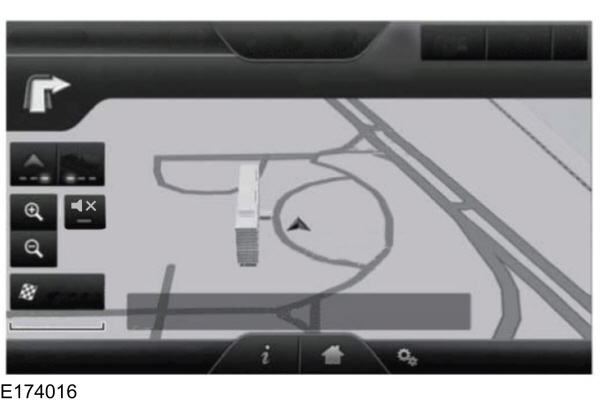
Vzhled mapy můžete změnit opakovaným stisknutím tlačítka se šipkou v levém horním rohu obrazovky. Toto tlačítko přepíná mezi třemi různými režimy map:
 Ve směru jízdy (2D mapa) Směr jízdy bude vždy otočen k hornímu okraji obrazovky. Toto zobrazení lze použít pro mapy do měřítka 5 km/h.
Ve směru jízdy (2D mapa) Směr jízdy bude vždy otočen k hornímu okraji obrazovky. Toto zobrazení lze použít pro mapy do měřítka 5 km/h. |  Na sever (2D mapa) Mapa na obrazovce je vždy orientována tak, aby sever byl nahoře.
Na sever (2D mapa) Mapa na obrazovce je vždy orientována tak, aby sever byl nahoře. |
 3D režim Poskytuje pohled na mapu shora. Tento úhel pohledu lze upravit a mapu lze otočit o 180 stupňů tak, že se mapy dvakrát dotknete a poté přetáhnete prst po stínovaném pruhu se šipkami ve spodní části mapy.
3D režim Poskytuje pohled na mapu shora. Tento úhel pohledu lze upravit a mapu lze otočit o 180 stupňů tak, že se mapy dvakrát dotknete a poté přetáhnete prst po stínovaném pruhu se šipkami ve spodní části mapy. |
Můžete rovněž zvolit některou z následujících možností:
| Položky nabídky | |
|---|---|
View | Přepíná mezi úplnou mapou, seznamem ulic a ukončením zobrazení během navigace. |
Menu | Zobrazí okno, které umožňuje přímý přístup k nastavením navigace. |
 Stisknutím tlačítka reproduktoru na mapě ztlumíte navigační pokyny. Když kontrolka na tlačítku svítí, znamená to, že je funkce zapnutá. Tlačítko reproduktoru se na mapě zobrazuje pouze tehdy, když je navigace aktivní.
Stisknutím tlačítka reproduktoru na mapě ztlumíte navigační pokyny. Když kontrolka na tlačítku svítí, znamená to, že je funkce zapnutá. Tlačítko reproduktoru se na mapě zobrazuje pouze tehdy, když je navigace aktivní. |  Pokud mapu posunete mimo aktuální umístění vozidla, můžete ji znovu vycentrovat stisknutím této ikony.
Pokud mapu posunete mimo aktuální umístění vozidla, můžete ji znovu vycentrovat stisknutím této ikony. |
Automatické zvětšení
Stisknutím zeleného rohu přejdete do režimu mapy. Poté pomocí tlačítek + a - nastavte úroveň zvětšení nebo použijte automatické zvětšení na dotykové obrazovce. Po stisknutí tlačítka Auto se funkce automatického zvětšení zapne a v levém dolním rohu obrazovky se zobrazí údaje Auto jako měřítko mapy. Úroveň zvětšení mapy se synchronizuje podle rychlosti vozidla. Čím pomaleji vozidlo pojede, tím více se mapa přiblíží; čím rychleji vozidlo jede, tím více se mapa vzdálí. Chcete-li funkci vypnout, stiskněte tlačítko + nebo - znovu.
Ve 3D režimu můžete pohled mapy otáčet přejetím prstu po stínovaném pruhu se šipkami.
Pokud je trasa aktivní, zobrazí se pod tlačítky zvětšení pole ETA, ve kterém je uvedena vzdálenost a doba jízdy do cíle. Když stisknete tlačítko, zobrazí se okno s uvedeným cílem (nebo bodem trasy, pokud je k dispozici) společně se vzdáleností a dobou jízdy do cíle. Můžete rovněž zvolit, zda chcete zobrazit odhadovanou dobu jízdy do cíle nebo odhadovanou dobu příjezdu.
Ikony na mapě
 Značka vozidla znázorňuje aktuální umístění vozidla. Zůstává vždy uprostřed zobrazené mapy s výjimkou režimu posuvu.
Značka vozidla znázorňuje aktuální umístění vozidla. Zůstává vždy uprostřed zobrazené mapy s výjimkou režimu posuvu. |  Kurzor posuvu umožňuje posouvání mapy; pevná ikona se nachází uprostřed obrazovky. Poloha na mapě nejblíže kurzoru se nachází v okně nahoře uprostřed obrazovky.
Kurzor posuvu umožňuje posouvání mapy; pevná ikona se nachází uprostřed obrazovky. Poloha na mapě nejblíže kurzoru se nachází v okně nahoře uprostřed obrazovky. |
 Výchozí ikony položek adresáře označují na mapě místa položek v adresáři. Jedná se o výchozí symboly, které se zobrazí po uložení položky do adresáře jakýmkoli jiným způsobem než pomocí mapy. Můžete vybrat 22 různých ikon. Každou z ikon lze použít vícekrát.
Výchozí ikony položek adresáře označují na mapě místa položek v adresáři. Jedná se o výchozí symboly, které se zobrazí po uložení položky do adresáře jakýmkoli jiným způsobem než pomocí mapy. Můžete vybrat 22 různých ikon. Každou z ikon lze použít vícekrát. |  Domácí adresa označuje polohu na mapě, která je aktuálně uložena jako vaše domácí poloha. Jako domácí adresu lze uložit pouze jednu adresu z adresáře. Tuto ikonu nelze změnit.
Domácí adresa označuje polohu na mapě, která je aktuálně uložena jako vaše domácí poloha. Jako domácí adresu lze uložit pouze jednu adresu z adresáře. Tuto ikonu nelze změnit. |
 Ikony bodů zájmu označují umístění bodů zájmu libovolné kategorie, jejichž zobrazování na mapě zvolíte. Můžete nastavit zobrazování tří kategorií bodů zájmu současně.
Ikony bodů zájmu označují umístění bodů zájmu libovolné kategorie, jejichž zobrazování na mapě zvolíte. Můžete nastavit zobrazování tří kategorií bodů zájmu současně. |  Začátek označuje počáteční bod plánované trasy.
Začátek označuje počáteční bod plánované trasy. |
 Bod trasy označuje umístění bodu trasy na mapě. Číslo uvnitř kolečka se u jednotlivých bodů trasy liší a znamená pořadí, v jakém body na trase projíždíte.
Bod trasy označuje umístění bodu trasy na mapě. Číslo uvnitř kolečka se u jednotlivých bodů trasy liší a znamená pořadí, v jakém body na trase projíždíte. |  Cíl označuje cílový bod plánované trasy.
Cíl označuje cílový bod plánované trasy. |
 Příští manévr označuje místo příštího odbočení na plánované trase.
Příští manévr označuje místo příštího odbočení na plánované trase. |  Není signál GPS znamená, že není k dispozici dostatečný signál ze satelitů GPS pro přesné nastavení polohy mapy. Tato ikona se může během normální funkce zobrazovat v oblastech se slabým signálem GPS.
Není signál GPS znamená, že není k dispozici dostatečný signál ze satelitů GPS pro přesné nastavení polohy mapy. Tato ikona se může během normální funkce zobrazovat v oblastech se slabým signálem GPS. |
Tlačítka rychlé volby
V režimu mapy můžete dotykem na libovolném místě mapy zobrazit nabídku následujících možností:
| Položka nabídky | Postup a popis | |
|---|---|---|
Set as Dest | Stisknutím tohoto tlačítka nastavíte vybrané umístění na mapě jako cíl. Mapou můžete posouvat položením ukazováku na mapu na displeji. Jakmile dosáhnete cíle, uvolněte prst a poté stiskněte toto tlačítko. | |
Set as Waypoint | Stisknutím tohoto tlačítka nastavíte aktuální umístění jako bod trasy. | |
Save to Favorites | Stisknutím tohoto tlačítka uložíte aktuální umístění mezi oblíbené cíle. | |
POI Icons | Stisknutím tohoto tlačítka vyberete ikony, které se budou zobrazovat na mapě. Můžete nastavit zobrazování tří ikon na mapě současně. Možnosti nastavení: | |
On | Off | |
Cancel Route | Stisknutím tlačítka zrušíte aktivní trasu. | |
Zobrazit/upravit trasu
Přístupné funkce během aktivní trasy:
| Položka nabídky |
|---|
View Route |
Edit Destination/Waypoints |
Edit Turn List |
Detour |
Edit Route Preferences |
Edit Traffic Preferences |
Cancel Route |
HERE je poskytovatel digitálních map pro navigační aplikaci. Pokud naleznete chybu v údajích mapy, můžete ji oznámit přímo společnosti HERE prostřednictvím webu www.here.com. HERE vyhodnocuje oznámené chyby na mapě a oznámí vám výsledek svého zjištění e-mailem.
Aktualizace navigačních map
V prodejně si můžete zakoupit roční aktualizace map.
Hlasové příkazy ovládání navigace
 V navigačním režimu stiskněte tlačítko hlasového ovládání na volantu.
V navigačním režimu stiskněte tlačítko hlasového ovládání na volantu.Po zaznění tónu vyslovte některý z následujících či obdobných příkazů:
| Příkaz hlasového ovládání |
|---|
Destination |
Oddálit |
Přiblížit |
Kde jsem? |
help |
Následující příkazy lze použít pouze tehdy, když je navigační trasa aktivní:
| Příkaz hlasového ovládání |
|---|
Objížďka |
Zrušit trasu |
Zobrazit trasu |
Repeat Instruction |
Turn List |
Jednorázová cílová adresa
Chcete-li zadat cíl pomocí hlasových příkazů, vyslovte:
| Příkaz hlasového ovládání | Postup a popis |
|---|---|
Destination address | Systém vás požádá o vyslovení celé adresy. Systém zobrazí příklad na obrazovce. |
Pro zadání adresy můžete říct: „Hlavní ulice číslo 123, jakékoliv město“. Říkejte prosím čísla domů jako jednotlivé číslice, například jedna-dva-tři.
- Upozorňujeme, že společnost Ford nebude nijak reagovat na individuální zpětnou vazbu.
- Poskytněte podrobnou zpětnou vazbu týkající se pouze nepřesností v obsahu nebo chybějícího obsahu v návodu k obsluze.
- Vaše zpětná vazba bude prošetřena a veškeré nezbytné změny budou aktualizovány v online návodu k obsluze.
- Nezasílejte prosím žádnou zpětnou vazbu týkající se vozidel. Pokud chcete odeslat zpětnou vazbu týkající se vašeho vozidla, klikněte prosím na odkaz a vyhledejte si správné kontaktní informace pro váš trh.
Vaše podněty jsou cenné, jelikož nám pomáhají vylepšovat náš návod k obsluze. Děkujeme vám za poskytnutí zpětné vazby.
North America
| Country | Phone | |
|---|---|---|
| United States | 1-800-392-3673 (FORD) | |
| Canada | 1-800-565-3673 (FORD) | |
| Mexico | 1-800-719-8466 | |
| Guam | 1-800-392-3673 (FORD) | |
| North Mariana Islands | apemcrc@ford.com | |
| Puerto Rico | (800) 841-3673 | prcac@ford.com |
| US Virgin Islands | (800) 841-3673 | prcac@ford.com |
IMG
| Country | Phone | |
|---|---|---|
| Algeria | nafcrc@ford.com | |
| Angola | ssacrc@ford.com | |
| Benin | ssacrc@ford.com | |
| Botswana | ssacrc@ford.com | |
| Burkina FASO | ssacrc@ford.com | |
| Burundi | ssacrc@ford.com | |
| Cameroon | ssacrc@ford.com | |
| Cape Verde | ssacrc@ford.com | |
| Central African Republic | ssacrc@ford.com | |
| Chad | ssacrc@ford.com | |
| Comoros | ssacrc@ford.com | |
| Dem Republic of Congo | ssacrc@ford.com | |
| Djibuti | ssacrc@ford.com | |
| Egypt | nafcrc@ford.com | |
| Equitorial Guinea | ssacrc@ford.com | |
| Eritrea | ssacrc@ford.com | |
| Ethiopia | ssacrc@ford.com | |
| Gabon | ssacrc@ford.com | |
| Gambia | ssacrc@ford.com | |
| Ghana | ssacrc@ford.com | |
| Guinea | ssacrc@ford.com | |
| Guinea-Bissau | ssacrc@ford.com | |
| Ivory Coast | ssacrc@ford.com | |
| Kenya | ssacrc@ford.com | |
| Liberia | ssacrc@ford.com | |
| Libya | nafcrc@ford.com | |
| Madagascar | ssacrc@ford.com | |
| Malawi | ssacrc@ford.com | |
| Mauritania | ssacrc@ford.com | |
| Mauritius | ssacrc@ford.com | |
| Morocco | nafcrc@ford.com | |
| Mozambique | ssacrc@ford.com | |
| Namibia | ssacrc@ford.com | |
| Niger | ssacrc@ford.com | |
| Nigeria | ssacrc@ford.com | |
| Republic of Congo | ssacrc@ford.com | |
| Rwanda | ssacrc@ford.com | |
| Sao Tome and Principe | ssacrc@ford.com | |
| Senegal | ssacrc@ford.com | |
| Sychelles | ssacrc@ford.com | |
| Sierra Leone | ssacrc@ford.com | |
| South Africa | 860011022 | fordcrc2@ford.com |
| South Sudan | ssacrc@ford.com | |
| Swaziland | ssacrc@ford.com | |
| Tanzania | ssacrc@ford.com | |
| Togo | ssacrc@ford.com | |
| Tunisia | nafcrc@ford.com | |
| Uganda | ssacrc@ford.com | |
| Zambia | ssacrc@ford.com | |
| Zimbabwe | ssacrc@ford.com | |
| American Somoa | apemcrc@ford.com | |
| Australia | (13 FORD) 13 3673 | foacust1@ford.com |
| Bangladesh | apemcrc@ford.com | |
| Bhutan | apemcrc@ford.com | |
| Brunei | apemcrc@ford.com | |
| Cambodia | apemcrc@ford.com | |
| Fiji | apemcrc@ford.com | |
| French Polynesia | apemcrc@ford.com | |
| India | apemcrc@ford.com | |
| Indonesia | apemcrc@ford.com | |
| Japan | apemcrc@ford.com | |
| Laos | apemcrc@ford.com | |
| Macao | apemcrc@ford.com | |
| Malaysia | apemcrc@ford.com | |
| Marshall Islands | apemcrc@ford.com | |
| Mongolia | apemcrc@ford.com | |
| Myanmar | apemcrc@ford.com | |
| Nepal | apemcrc@ford.com | |
| New Caledonia | apemcrc@ford.com | |
| New Zealand | 0800 367 369 (FORDNZ) | fnzcust@ford.com |
| Pakistan | apemcrc@ford.com | |
| Palau | apemcrc@ford.com | |
| Papua New Guinea | apemcrc@ford.com | |
| Philippines | 02-88669408 | emailus@ford.com |
| Singapore | apemcrc@ford.com | |
| South Korea | 82-2-1600-6003 | infokr1@ford.com |
| Sri Lanka | apemcrc@ford.com | |
| Tahiti | apemcrc@ford.com | |
| Thailand | 1383 | fordthai@ford.com |
| Timor Leste | apemcrc@ford.com | |
| Vanuatu | apemcrc@ford.com | |
| Vietnam | 1800588888 | fordvn@ford.com |
| Wallis and Futuna | apemcrc@ford.com | |
| Western Somoa | apemcrc@ford.com | |
| Afghanistan | menacac@ford.com | |
| Bahrain | menacac@ford.com | |
| Iraq | menacac@ford.com | |
| Israel | 08-9139995 | service1@kelekmotors.co.il |
| Jordan | menacac@ford.com | |
| Kuwait | 965 1 898900 | menacac@ford.com |
| Lebanon | menacac@ford.com | |
| Oman | menacac@ford.com | |
| Qatar | menacac@ford.com | |
| Saudi Arabia | 8008443673 | menacac@ford.com |
| Syria | menacac@ford.com | |
| United Arab Emirates | 80004441066 | menacac@ford.com |
| Yemen | menacac@ford.com |
Greater China
| Country | Phone | |
|---|---|---|
| China-Imported Vehicles | 400-690-1886 | |
| China-CAF | 951995 | |
| China-JMC | 400-003-1111 | |
| China-Lincoln | 400-988-6789 | |
| Taiwan | 0800-032100 | |
| Hong Kong | (852) 3768-4898 |
South America
| Country | Phone | |
|---|---|---|
| Argentina | 0800-888-3673 | |
| Bolivia | Contact Your Local Ford Distributor | |
| Brazil | 0800-703-3673 | central@ford.com |
| Chile | Contact Your Local Ford Distributor | |
| Colombia | Contact Your Local Ford Distributor | |
| Ecuador | Contact Your Local Ford Distributor | |
| French Guiana | Contact Your Local Ford Distributor | |
| Guyana | Contact Your Local Ford Distributor | |
| Paraguay | Contact Your Local Ford Distributor | |
| Peru | Contact Your Local Ford Distributor | |
| Suriname | Contact Your Local Ford Distributor | |
| Uruguay | Contact Your Local Ford Distributor | |
| Venezuela | Contact Your Local Ford Distributor |
Europe
| Country | Phone | |
|---|---|---|
| Albania | Contact Your Local Ford Distributor | |
| Andorra | Contact Your Local Ford Distributor | |
| Armenia | Contact Your Local Ford Distributor | |
| Austria | 01 20 609 2424 | kundenz@ford.com |
| Azerbaijan | Contact Your Local Ford Distributor | |
| Belarus | Contact Your Local Ford Distributor | |
| Belgium | 32 2 700 67 76 | custfobe@ford.com |
| Bosnia | Contact Your Local Ford Distributor | |
| Bulgaria | Contact Your Local Ford Distributor | |
| Croatia | Contact Your Local Ford Distributor | |
| Cyprus | Contact Your Local Ford Distributor | |
| Czech Republic | 800 3673 29 | zakaznik@ford.com |
| Denmark | 43 68 2000 | crcdk@ford.com |
| Estonia | 372 6710 060 | ford@infoauto.ee |
| Falkland Islands | Contact Your Local Ford Distributor | |
| Finland | 09 725 22022 | palvelut@ford.com |
| France | 0800 005 005 | crcfr@ford.com |
| Georgia | Contact Your Local Ford Distributor | |
| Germany | 0221 9999 2 999 | kunden@ford.com |
| Girbraltar | Contact Your Local Ford Distributor | |
| Greece | 216 900 88 99 | info11@ford.com |
| Hungary | +36 1 7777 555 | Contact Your Local Ford Distributor |
| Iceland | Contact Your Local Ford Distributor | |
| Ireland | 1800 771 199 | crcirela@ford.com |
| Italy | 800 22 44 33 | tu@ford.com |
| Kazakhstan | Contact Your Local Ford Distributor | |
| Latvia | +371 67303020 | |
| Liechtenstein | Contact Your Local Ford Distributor | |
| Lithuania | 370 5216 8226 | forduzklausos@inchcape.lt |
| Luxembourg | +352 248 71 800 | custfobe@ford.com |
| Macedonia | Contact Your Local Ford Distributor | |
| Malta | Contact Your Local Ford Distributor | |
| Moldova | Contact Your Local Ford Distributor | |
| Monaco | Contact Your Local Ford Distributor | |
| Montenegro | Contact Your Local Ford Distributor | |
| Netherlands | 70 7703 777 | klanten@ford.com |
| Norway | 47 66819739 | infonor@ford.com |
| Poland | 48 22 522 27 27 | kontakty@ford.com |
| Portugal | 800 210 373 | clientes@ford.com |
| Romania | 40 312298798 | crcro@ford.com |
| Russia | Contact Your Local Ford Distributor | |
| San Marino | Contact Your Local Ford Distributor | |
| Serbia | Contact Your Local Ford Distributor | |
| Serbia and Montenegro | Contact Your Local Ford Distributor | |
| Slovakia | Contact Your Local Ford Distributor | |
| Slovenia | Contact Your Local Ford Distributor | |
| South Georgia | Contact Your Local Ford Distributor | |
| Spain | 900 80 70 90 | crcspain@ford.com |
| Sweden | 08-593 66 333 | fordkund@ford.com |
| Switzerland | 044 511 14 45 | assistch@ford.com |
| Turkey | Contact Your Local Ford Distributor | |
| Ukraine | Contact Your Local Ford Distributor | |
| United Kingdom | 020 3564 4444 | UKCRC1@ford.com |
Caribbean and Central America
| Country | Phone | |
|---|---|---|
| Anguilla | (313) 594-4857 | expcac@ford.com |
| Antigua | (313) 594-4857 | expcac@ford.com |
| Aruba | (313) 594-4857 | expcac@ford.com |
| Bahamas | (313) 594-4857 | expcac@ford.com |
| Barbados | (313) 594-4857 | expcac@ford.com |
| Bermuda | (313) 594-4857 | expcac@ford.com |
| Bonaire and St. Eustatius | (313) 594-4857 | expcac@ford.com |
| Cayman Islands | (313) 594-4857 | expcac@ford.com |
| Curacao | (313) 594-4857 | expcac@ford.com |
| Dominica | (313) 594-4857 | expcac@ford.com |
| Dominican Republic | (313) 594-4857 | expcac@ford.com |
| Grenada | (313) 594-4857 | expcac@ford.com |
| Haiti | (313) 594-4857 | expcac@ford.com |
| Jamaica | (313) 594-4857 | expcac@ford.com |
| Martinique | (313) 594-4857 | expcac@ford.com |
| Montserrat | (313) 594-4857 | expcac@ford.com |
| St. Kitts and Nevis | (313) 594-4857 | expcac@ford.com |
| St. Lucia | (313) 594-4857 | expcac@ford.com |
| St. Martin | (313) 594-4857 | expcac@ford.com |
| St. Vincent and the Grenadines | (313) 594-4857 | expcac@ford.com |
| Trinidad and Tobago | (313) 594-4857 | expcac@ford.com |
| Turks and Caicos | (313) 594-4857 | expcac@ford.com |
| British Virgin Islands | (313) 594-4857 | expcac@ford.com |
| Netherlands Antilles | (313) 594-4857 | expcac@ford.com |
| Belize | (313) 594-4857 | expcac@ford.com |
| Costa Rica | (313) 594-4857 | expcac@ford.com |
| El Salvador | (313) 594-4857 | expcac@ford.com |
| Guatemala | (313) 594-4857 | expcac@ford.com |
| Honduras | (313) 594-4857 | expcac@ford.com |
| Nicaragua | (313) 594-4857 | expcac@ford.com |
| Panama | (313) 594-4857 | expcac@ford.com |
